【Redis Desktop Manager特別版下載】Redis Desktop Manager 2021 綠色中文特別版
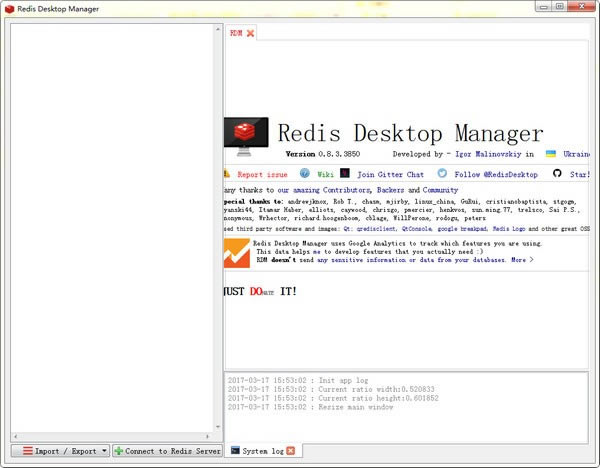
- 軟件類型:編程軟件
- 軟件語言:簡體中文
- 授權方式:免費軟件
- 更新時間:2024-11-07
- 閱讀次數:次
- 推薦星級:
- 運行環境:WinXP,Win7,Win10,Win11
軟件介紹
Redis Desktop Manager特別版是一款基于Qt 5開發的可跨平臺使用的可視化數據庫管理工具,Redis Desktop Manager 2021支持命令控制臺操作以及常用查詢、修改、刪除等操作,加上軟件簡單直觀的界面布局,能夠完全滿足用戶的基本需求,幫助用戶還加高效的管理數據庫。
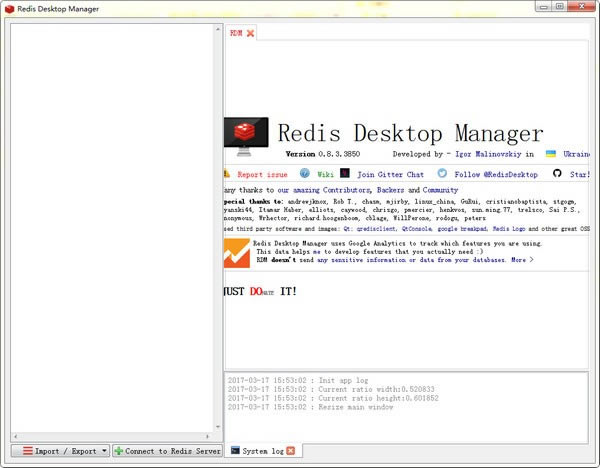
Redis Desktop Manager特別版功能介紹
1、固定在連接樹和回歸值編輯器
2、對Ubuntu 16的支持配置腳本
3、修復Linux的SSH隧道問題
4、改進顯示關鍵字節長度和值的字節長度
5、數據分頁增加總頁數
6、連接信息中密碼顯示為×
7、連接添加和修改中IP和端口增加空格自動過濾
8、連接失敗顯示錯誤提示窗口
9、keys按序展示
10、對多個server進行連接管理。
11、列表展示運行統計信息(info)
12、key自動分級展示,可高效展示數據結構內數據。
13、可視化配置(config)
14、提供簡單的命令參考頁面,方便查詢
使用教程
1、如何開始使用關系數據庫管理?
在你安裝在桌面管理器中,首先需要做的是創建一個到Redis服務器的連接。在主窗口上,按下標簽為連接到再發行服務器。
2、連接到本地或公共轉播服務器?
在第一個選項卡(連接設置)中,輸入有關您正在創建的連接的一般信息。
名字-新連接的名稱
宿主- 服務器主機
港口- 服務器端口
授權- 服務器身份驗證密碼
3、用SSL連接到一個公共的再分發服務器
如果您想使用SSL連接到再分發服務器實例,您需要在第二個選項卡上啟用SSL,并提供PEM格式的公鑰。某些云服務的說明如下:
4、Windows Azure Redis緩存
使用所有請求的信息創建連接。
確保啟用了“使用SSL協議”復選框。
5、實驗室
要使用SSL/TLS加密連接到實驗室實例,請執行以下步驟:
確保在“再貼現實驗室”儀表板中為您的再貼現實例啟用了SSL。
下載并解壓縮garantia_credentials.zip從再貼現實驗室儀表板。
挑選garantia_user.crt在“公鑰”字段中。
挑選garantia_user_private.key在“私鑰”字段中。
挑選garantia_ca.pem在“權限”字段中。
6、如何通過EC2使用傳輸加密連接到彈性緩存
使用Redis Desktop Manager %3E=0.9.9
單擊“SSH連接設置”中的“啟用跨SSH的TLS”,并按照一節中的說明進行操作如何通過EC2連接到彈性緩存
使用重新分發桌面管理器%3C0.9.9
遵循以下指示要設置的文檔部分stunnel在EC2實例上
然后通過EC2連接到您的彈性緩存。
7、連接到一個UNIX套接字
桌面管理器不支持UNIX套接字直接,但是您可以使用將本地套接字重定向到UNIX域套接字
8、高級連接設置
這高級設置選項卡允許您自定義命名空間分隔符和其他高級設置。
9、接下來的步驟
現在,您可以立即測試連接或創建連接。
祝賀您,您已成功連接到您的服務器。你應該看到類似于我們上面展示的東西。
單擊連接并展開按鍵。通過點擊右按鈕,您可以看到控制臺菜單,并從那里管理您的連接。
安裝教程
1、首先在本頁面下載Redis Desktop Manager特別版文件包,解壓縮并運行安裝,點擊Next下一步
2、閱讀軟件許可協議,點擊I Agree即我同意
3、選擇安裝路徑,點擊Browser可自行更換安裝路徑
4、正在安裝中,請耐心等待一會
5、直接點擊Next下一步
6、安裝成功,點擊Finish退出安裝向導
7、運行軟件即可免費使用
更新日志
1、新功能
現在可以使用 DateTime range filter 過濾 stream values
Value View 中的分頁器允許跳轉到任何頁面
2、修復和改進
默認情況下,TreeView 顯示 namespaced keys 的縮寫名稱(key name 的最后一部分)
Namespaces 首先在 TreeView 中顯示
Value View columns 可以調整大小
修復 Redis Sentinel 的身份驗證問題

